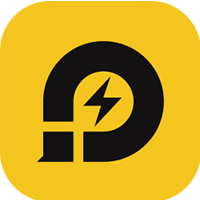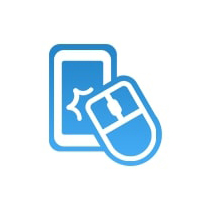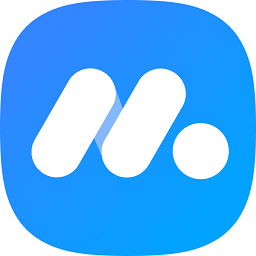当前不少玩家会用到雷电安卓模拟器,那么在使用过程里,想调整分辨率,该如何操作呢?接下来小编就分享雷电安卓模拟器设置分辨率的操作方法。
雷电安卓模拟器设置分辨率的操作步骤

1、首先打开雷电安卓模拟器,然后在其界面右侧的功能列表中找到“设置”按钮并打开;
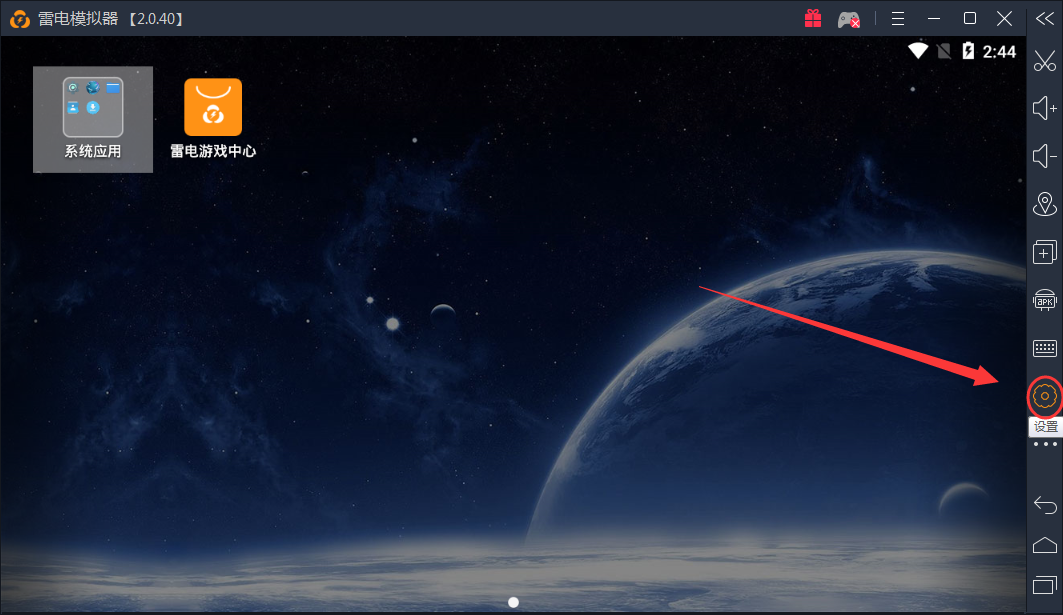
2、一般来说“设置”按钮在右侧的功能列表中直接就能看到,如果没找到可以点击“更多功能”,在“更多功能”中即可找到“设置”;
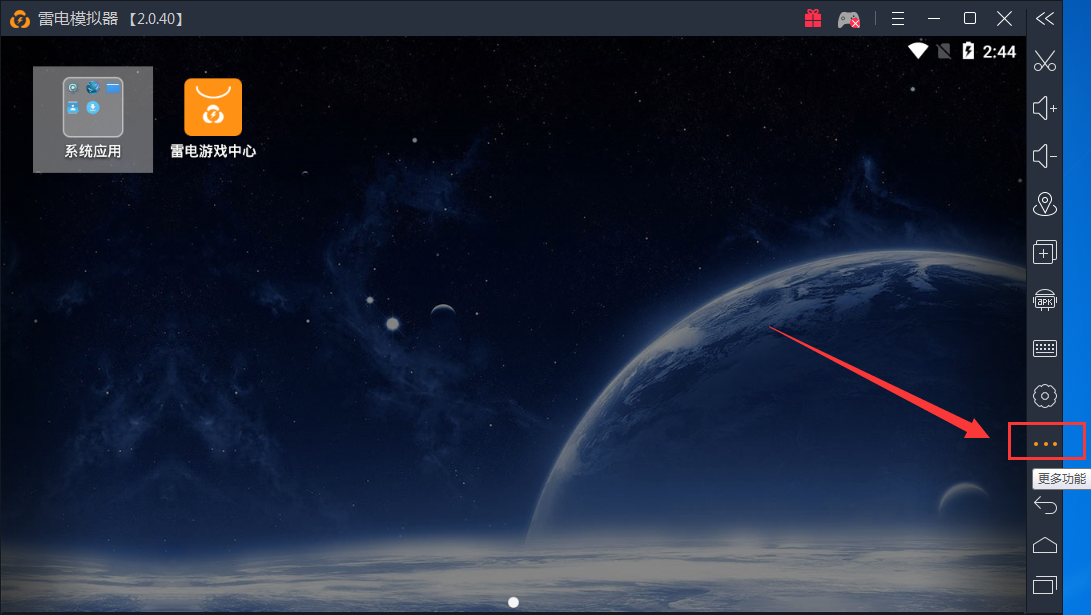
3、接着在“设置”窗口的左侧打开“高级设置”,在“高级设置”界面即可看到设置分辨率的功能了,如下图所示:
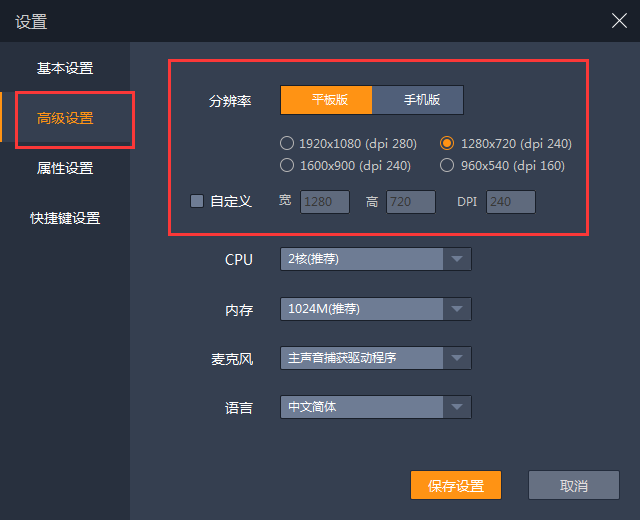
4、我们可以使用它给出的几种常见“平板版”以及“手机版”的分辨率,也可以勾选上“自定义”然后自己设置分辨率;
5、设置完毕后点击“保存设置”,之后重启雷电安卓模拟器就可以生效了。
各位小伙伴们,看完上面的精彩内容,都清楚雷电安卓模拟器设置分辨率的操作步骤了吧!